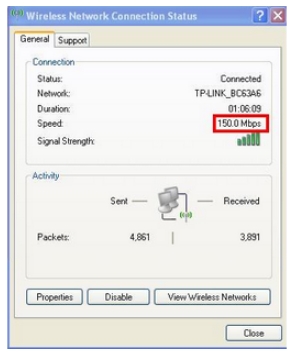अलग-अलग राउटरों का अध्ययन, लगभग हमेशा, प्रत्येक मॉडल में, मानक विशेषताओं के बीच, आपको कई चिप्स मिलते हैं। टेंडा एसी 7 में एक विशिष्ट असामान्य उपस्थिति और 5 शक्तिशाली एंटेना हैं, धन्यवाद जिसके कारण एक बड़े अपार्टमेंट में भी स्थिर वाई-फाई सिग्नल होगा। इस संबंध में एक बहुत शक्तिशाली राउटर। इसके ट्रांसमीटर की शक्ति अधिकतम है, जिसे कानून द्वारा अनुमति है। टेंडा एसी 7 वास्तव में "दीवारों के माध्यम से तोड़ने" में सक्षम है। अन्यथा, यह एक सस्ता, डुअल-बैंड वाई-फाई राउटर है जिसमें एमयू-एमआईएमओ सपोर्ट और अधिकतम वायरलेस स्पीड 1200 एमबीपीएस (एसी 1200) है।
Tenda AC7 राउटर एक उच्च-प्रदर्शन 28nm प्रोसेसर द्वारा संचालित होता है। 6 dBi की शक्ति वाले 5 एंटेना वाई-फाई नेटवर्क के प्रसारण के लिए जिम्मेदार हैं। ये बहुत शक्तिशाली एंटेना हैं। Beamforming + technology है, जो क्लाइंट की ओर वायरलेस नेटवर्क की एक किरण बनाती है, और इस कारण कवरेज और नेटवर्क स्थिरता में वृद्धि होती है। 5 गीगाहर्ट्ज बैंड (802.11ac / a) में 867 एमबीपीएस और 2.4 गीगाहर्ट्ज बैंड (802.11 बी / जी / एन) में 300 एमबीपीएस तक की वायरलेस स्पीड। WAN / LAN पोर्ट की गति 100 एमबीपीएस तक होती है। और आगे:
- वीपीएन सपोर्ट है।
- MU-MIMO फ़ंक्शन के लिए धन्यवाद, बैंडविड्थ को बढ़ाया जाता है क्योंकि राउटर एक ही समय में कई क्लाइंट के साथ संचार करता है।
- IPTV समर्थित है।
- मालिकाना Tenda वाईफ़ाई आवेदन के माध्यम से विन्यास और प्रबंधन।
- शेड्यूल पर वाई-फाई को अक्षम करें।
- अतिथि वाई-फाई नेटवर्क।
- पुराने राउटर से पीपीपीओई कनेक्शन सेटिंग्स का स्वचालित हस्तांतरण।
आप हमेशा आधिकारिक वेबसाइट पर, या किसी भी ऑनलाइन स्टोर में अधिक विस्तृत विशेषताओं के साथ खुद को परिचित कर सकते हैं।
टेंडा एसी 7 राउटर की समीक्षा
टेंडा कंपनी की शैली में पैकेजिंग, जिसमें राउटर के बारे में सभी विस्तृत जानकारी शामिल है: मुख्य विशेषताओं, फ़ंक्शन, कनेक्शन आरेख, और यहां तक कि छोटे मॉडलों के साथ तुलना। यह बहुत सुविधाजनक है जब, उदाहरण के लिए, हम एक नियमित स्टोर में एक राउटर चुनते हैं। बिक्री सलाहकारों की मदद के बिना सभी विशेषताओं से परिचित होना और इंटरनेट पर जानकारी की खोज करना संभव है।

बॉक्स में, मुझे खुद टेंडा एसी 7 राउटर, एक पावर एडॉप्टर, एक नेटवर्क केबल और निर्देश मिला।

टेंडा AC7 डिजाइन बहुत ही असामान्य है। पतवार किसी प्रकार का अंतरिक्ष यान जैसा दिखता है। संपूर्ण शरीर और एंटेना काले, टिकाऊ प्लास्टिक से बने होते हैं।

टेंडा लोगो और चार संकेतक मोर्चे पर स्थित हैं। संकेतक नीले हैं। उन्हें वेब इंटरफ़ेस में अक्षम किया जा सकता है, या समय के अनुसार स्वचालित रूप से बंद करने के लिए सेट किया जा सकता है।

मामले को उच्च गुणवत्ता के साथ इकट्ठा किया जाता है: कुछ भी नहीं क्रीक या गिर जाता है।

सभी इंटरफेस और बटन पीठ पर स्थित हैं। तीन LAN पोर्ट, एक WAN, RST / WPS बटन और वाई-फाई बटन (वाई-फाई नेटवर्क को अक्षम / सक्षम करने के लिए)। खैर, पावर एडाप्टर को जोड़ने के लिए पावर कनेक्टर।

नीचे और नीचे के पैनल पर राउटर बोर्ड को ठंडा करने के लिए ग्रिल्स हैं। तल पर दो विशेष छेद भी हैं जो आपको दीवार पर टेंडा एसी 7 को लटकाने की अनुमति देते हैं। कारखाने की जानकारी के साथ उच्च पैर (हालांकि रबड़ नहीं) और एक स्टिकर भी हैं।

टेंडा एसी 7 की उपस्थिति बहुत ही रोचक और असामान्य है। यह राउटर मॉडल के समान है जो गेमर्स के लिए डिज़ाइन किया गया है।

हमने टेंडा एसी 7 की तकनीकी विशेषताओं का अध्ययन किया, इसके स्वरूप को देखा - हम कनेक्शन और कॉन्फ़िगरेशन के लिए आगे बढ़ते हैं।
टेंडा AC7 को कैसे कनेक्ट और कॉन्फ़िगर करें?
टेंडा एसी 7 की स्थापना के लिए, आपको नेटवर्क उपकरण में विशेषज्ञ होने की आवश्यकता नहीं है, कंप्यूटर आदि को समझें, टेंडा ने सेटअप प्रक्रिया को यथासंभव सरल बनाया।
सबसे पहले, हम राउटर से पावर कनेक्ट करते हैं। फिर हम इंटरनेट को WAN पोर्ट से कनेक्ट करते हैं (टेंडा एसी 7 पर यह नीला है) (इंटरनेट प्रदाता से नेटवर्क केबल, या मॉडेम से)।

अगला, हमारे पास दो विकल्प हैं:
- नेटवर्क केबल के माध्यम से राउटर से कनेक्ट करें। यदि आपके पास नेटवर्क कार्ड के साथ एक पीसी या लैपटॉप है, तो मैं उन्हें सेटअप के समय नेटवर्क केबल का उपयोग करके राउटर से कनेक्ट करने की सलाह देता हूं।

- वाई-फाई नेटवर्क के माध्यम से कनेक्ट करें। उसी लैपटॉप, फोन, टैबलेट आदि से, अगर आप मोबाइल डिवाइस से टेंडा एसी 7 को कॉन्फ़िगर करने की योजना बनाते हैं, तो आप इसे "टेंडा वाई-फाई" एप्लिकेशन के माध्यम से कर सकते हैं। लेकिन सबसे पहले आपको डिवाइस को राउटर के वाई-फाई नेटवर्क से कनेक्ट करना होगा। फैक्ट्री नेटवर्क का नाम (SSID) और पासवर्ड राउटर के ऊपर और नीचे एक स्टीकर पर छपा होता है।

हम राउटर से कनेक्ट करते हैं और किसी भी ब्राउज़र के माध्यम से इसकी सेटिंग्स पर जाते हैं। ब्राउज़र में, tendawifi.com (यहां विस्तृत निर्देश) पर जाएं। त्वरित सेटअप विज़ार्ड शुरू करने के लिए, "प्रारंभ" दबाएं।

और तुरंत टेंडा एसी 7 हमें सबसे महत्वपूर्ण मापदंडों को कॉन्फ़िगर करने के लिए आमंत्रित करता है - इंटरनेट कनेक्शन। ड्रॉप-डाउन मेनू में, आपको हमारे इंटरनेट प्रदाता द्वारा उपयोग किए जाने वाले कनेक्शन के प्रकार का चयन करना होगा। यदि यह "डायनेमिक आईपी" है, तो आपको अतिरिक्त सेटिंग्स निर्दिष्ट करने की आवश्यकता नहीं है, राउटर स्वचालित रूप से प्रदाता से सभी पते प्राप्त करेगा। यदि यह एक स्थिर आईपी है, तो आपको आईपी पते को मैन्युअल रूप से पंजीकृत करने की आवश्यकता है जो प्रदाता जारी करता है। और यदि PPPoE, L2TP या PPPTP, तो आपको उपयोगकर्ता नाम और पासवर्ड (L2TP और PPPTP के लिए, सर्वर पता भी) निर्दिष्ट करने की आवश्यकता है। आप अपने इंटरनेट प्रदाता से इन सभी मापदंडों का पता लगा सकते हैं।
उदाहरण के लिए, मेरे पास "डायनेमिक आईपी" है। मैं इस प्रकार का कनेक्शन चुनता हूं और कॉन्फ़िगरेशन जारी रखता हूं।

अगले पृष्ठ पर, हमें वाई-फाई नेटवर्क का नाम बदलना होगा, वाई-फाई नेटवर्क के लिए पासवर्ड बदलना होगा (यह सभी वैकल्पिक है) और राउटर व्यवस्थापक पासवर्ड सेट करना सुनिश्चित करें। इसका उपयोग राउटर सेटिंग्स पेज की सुरक्षा के लिए किया जाएगा। भविष्य में, राउटर सेटिंग्स में प्रवेश करते समय इसे दर्ज करना होगा।

राउटर हमें वाई-फाई नेटवर्क से फिर से कनेक्ट करने के लिए कहेगा (क्योंकि हमने नेटवर्क का नाम और पासवर्ड बदल दिया है)।

सेटअप पूरा हो गया है! हम अपने राउटर की सेटिंग में वापस जा सकते हैं। सेटिंग्स पृष्ठ पहले से ही पासवर्ड से सुरक्षित है। हम अपने द्वारा सेट किए गए व्यवस्थापक पासवर्ड दर्ज करते हैं और वेब इंटरफ़ेस दर्ज करते हैं।

"इंटरनेट कनेक्शन स्थिति" टैब पर, हम देखते हैं कि हमारा राउटर इंटरनेट से सफलतापूर्वक जुड़ा हुआ है।

यदि आपको इससे कोई समस्या है, तो टेंडा AC7 इंटरनेट से कनेक्ट नहीं हो सकता है, तो "इंटरनेट सेटिंग्स" अनुभाग पर जाएं और जांचें कि क्या आपने सभी पैरामीटर सही तरीके से सेट किए हैं। जांचें कि क्या केबल राउटर के वान पोर्ट से जुड़ा है। आप प्रदाता के समर्थन को कॉल कर सकते हैं और पता लगा सकते हैं कि क्या उनकी तरफ से कोई समस्या है, और एक ही समय में राउटर को कॉन्फ़िगर करने के लिए सभी आवश्यक पैरामीटर पता करें।

इसके अलावा, यदि यह समस्या होती है, तो मैं एक राउटर स्थापित करते समय लेख को पढ़ने की सलाह देता हूं, यह कहता है "नो इंटरनेट एक्सेस", या "लिमिटेड" और कोई इंटरनेट कनेक्शन नहीं है।
"वाई-फाई सेटिंग्स" अनुभाग में, आप वायरलेस नेटवर्क पैरामीटर बदल सकते हैं: नाम और पासवर्ड बदलें, वाई-फाई शेड्यूल सेट करें, वाई-फाई नेटवर्क ट्रांसमीटर की शक्ति बदलें, पुनरावर्तक मोड में टेंडा राउटर सेट करें, या एक एक्सेस प्वाइंट, आदि।

अतिथि नेटवर्क, अभिभावक नियंत्रण और वीपीएन के लिए सेटिंग्स के साथ अलग टैब भी हैं।
"उन्नत सेटिंग्स" टैब पर बहुत सारी अलग-अलग सेटिंग्स एकत्र की जाती हैं।

"सिस्टम वरीयताएँ" टैब के समान।

वेब इंटरफ़ेस सरल और सीधा है। इसे समझना बिल्कुल भी मुश्किल नहीं है।
टेंडा एसी 7 शक्तिशाली एंटेना के साथ एक शक्तिशाली पर्याप्त घरेलू राउटर है, जिसकी बदौलत बड़े घर या अपार्टमेंट में भी वाई-फाई कवरेज को लेकर कोई समस्या नहीं होनी चाहिए। सभी आवश्यक कार्य हैं, आप अपने स्मार्टफ़ोन से एप्लिकेशन के माध्यम से राउटर को नियंत्रित कर सकते हैं, वेब इंटरफ़ेस के माध्यम से आसान कॉन्फ़िगरेशन कर सकते हैं। यह आसानी से पर्याप्त रूप से बड़ी संख्या में जुड़े उपकरणों को पकड़ सकता है, और नेटवर्क स्थिर और जल्दी से काम करेगा। और यह बहुत महत्वपूर्ण है!